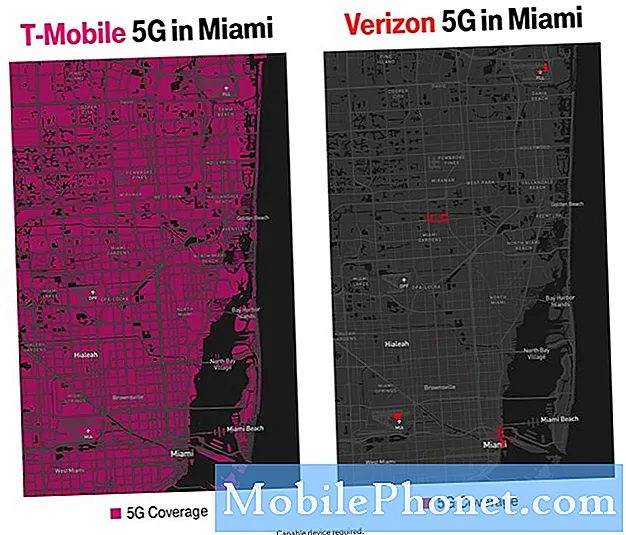NộI Dung
Samsung Galaxy Note 8 của bạn thực sự có hai trình duyệt web được cài đặt sẵn; Internet và Chrome. Cái trước đi kèm với chương trình cơ sở và có thể đã được Samsung sửa đổi trong khi cái sau là một trong những ứng dụng bắt buộc của Google nên đi kèm với mọi thiết bị Android. Thông báo lỗi “Rất tiếc, Chrome đã dừng” rõ ràng là thông báo cho bạn biết rằng Chrome đã bị lỗi vì một số lý do.
Khi nói đến các ứng dụng liên tục gặp sự cố, chúng thường là dấu hiệu của một sự cố nhỏ nhưng nếu xét đến thực tế là Chrome được nhúng vào chương trình cơ sở, thì cũng có khả năng đó là dấu hiệu của sự cố hệ thống phức tạp hơn. Chúng tôi cần khắc phục sự cố điện thoại của bạn để xác định thực sự của sự cố là gì để có thể cố gắng tìm ra giải pháp không chỉ khắc phục sự cố mà còn ngăn sự cố xảy ra lần nữa trong tương lai. Nếu bạn là chủ sở hữu của thiết bị này gặp sự cố tương tự, hãy tiếp tục đọc vì bài đăng này có thể giúp ích cho bạn.
Trước khi chúng tôi chuyển sang phần khắc phục sự cố của mình, nếu bạn đang tìm giải pháp cho một vấn đề khác trên Note 8 của mình, hãy truy cập trang khắc phục sự cố của chúng tôi vì chúng tôi đã giải quyết một số vấn đề phổ biến nhất mà độc giả của chúng tôi báo cáo. Tìm các vấn đề tương tự với của bạn và sử dụng các giải pháp mà chúng tôi đã đề xuất. Nếu chúng không phù hợp với bạn hoặc nếu bạn cần hỗ trợ thêm, hãy điền vào bảng câu hỏi về các vấn đề Android của chúng tôi và nhấn gửi để liên hệ với chúng tôi.
Khắc phục sự cố Note 8 với lỗi "Chrome đã dừng"
Trước hết, lỗi này thường sẽ không ảnh hưởng đến hiệu suất chung của điện thoại và chỉ xảy ra khi bạn mở ứng dụng. Nói cách khác, mọi thứ bạn làm ngoại trừ duyệt web bằng ứng dụng sẽ không bị ảnh hưởng bởi nó. Nếu bạn muốn dành thời gian khắc phục sự cố điện thoại của mình do sự cố này, tùy thuộc vào bạn nhưng nếu bạn muốn khắc phục sự cố sau đó thì không có vấn đề gì cả. Rốt cuộc, bạn vẫn có Internet mà bạn có thể sử dụng để thực hiện tác vụ tương tự. Tuy nhiên, nếu đó là điều bạn không muốn đặt sang một bên, thì hãy làm theo các quy trình bên dưới để khắc phục sự cố này.
Xóa bộ nhớ cache và dữ liệu của ứng dụng Chrome
Bằng cách xóa dữ liệu và bộ nhớ cache của ứng dụng, bạn thực sự đang đặt nó trở lại cài đặt mặc định. Nếu sự cố do một số tệp bị hỏng gây ra bất kể các tệp đó là bộ nhớ đệm hay tệp dữ liệu, quy trình này chắc chắn sẽ khắc phục được sự cố. Điều quan trọng là bạn phải thực hiện quy trình này trước khi thực hiện bất kỳ điều gì khác vì lỗi đề cập cụ thể đến Chrome là ứng dụng gặp sự cố. Đây là cách bạn thực hiện…
- Từ Màn hình chính, hãy vuốt lên trên một vị trí trống để mở khay Ứng dụng.
- Nhấn vào Cài đặt> Ứng dụng.
- Tìm và nhấn vào Chrome.
- Nhấn vào Bộ nhớ.
- Chạm vào Xóa dữ liệu rồi chạm vào OK.
- Nhấn vào Xóa bộ nhớ cache.
Thường xuyên hơn, đây là điều duy nhất bạn phải làm để khắc phục sự cố này. Tuy nhiên, nếu nó vẫn còn sau khi thực hiện điều này, thì hãy thử thực hiện bước tiếp theo.
Mở Chrome ở chế độ An toàn
Mục đích là để chúng tôi biết lỗi do ứng dụng của bên thứ ba kích hoạt hay do chính Chrome. Bằng cách khởi động điện thoại ở chế độ an toàn, bạn thực sự đang tắt tất cả các ứng dụng của bên thứ ba và nếu một hoặc một số ứng dụng trong số đó gây ra sự cố thì lỗi sẽ không hiển thị khi ở chế độ an toàn.
- Tắt thiết bị.
- Nhấn và giữ phím Nguồn qua màn hình tên kiểu máy.
- Khi “SAMSUNG” xuất hiện trên màn hình, hãy nhả phím Nguồn.
- Ngay sau khi nhả phím Nguồn, hãy nhấn và giữ phím Giảm âm lượng.
- Tiếp tục giữ phím Giảm âm lượng cho đến khi thiết bị khởi động lại xong.
- Chế độ an toàn sẽ hiển thị ở góc dưới cùng bên trái của màn hình.
- Thả phím Giảm âm lượng khi bạn thấy Chế độ an toàn.
Nếu Note 8 của bạn không xuất hiện lỗi ở chế độ an toàn, thì hãy tìm ứng dụng có thể gây ra sự cố rồi gỡ cài đặt. Nó sẽ là thử nghiệm và lỗi và bạn có thể phải gỡ cài đặt nhiều ứng dụng để khắc phục sự cố này. Đây là cách bạn gỡ cài đặt ứng dụng khỏi điện thoại của mình…
- Từ Màn hình chính, hãy vuốt lên trên một vị trí trống để mở khay Ứng dụng.
- Nhấn vào Cài đặt> Ứng dụng.
- Nhấn vào ứng dụng mong muốn trong danh sách mặc định hoặc nhấn vào biểu tượng 3 chấm> Hiển thị ứng dụng hệ thống để hiển thị các ứng dụng được cài đặt sẵn.
- Nhấn vào ứng dụng mong muốn.
- Nhấn vào Gỡ cài đặt.
- Nhấn lại vào Gỡ cài đặt để xác nhận.
Nếu lỗi vẫn hiển thị ở chế độ an toàn, thì vấn đề có thể là ở phần sụn. Hãy thử quy trình tiếp theo.
Cố gắng đặt lại tất cả cài đặt
Tại thời điểm này, có thể an toàn khi cho rằng sự cố này là do vấn đề phần sụn hơn bất cứ điều gì khác nhưng vì lợi ích của ứng dụng, tệp và dữ liệu cá nhân khác của bạn, tôi khuyên bạn nên thử đặt lại tất cả cài đặt trong điện thoại của mình để đưa trở lại cài đặt mặc định của nó. Quy trình này về cơ bản có các tác dụng tương tự như khi thiết lập lại thực tế chỉ có ứng dụng, tệp và dữ liệu khác của bạn sẽ bị xóa. Làm theo các bước sau để thực hiện phương pháp này…
- Từ Màn hình chính, hãy vuốt lên hoặc xuống từ giữa màn hình để truy cập màn hình ứng dụng.
- Điều hướng: Biểu tượng Cài đặt Cài đặt> Sao lưu và đặt lại.
- Từ phần Đặt lại, chạm vào Đặt lại cài đặt.
- Xem lại thông tin rồi chạm vào ĐẶT LẠI CÀI ĐẶT.
- Nếu được xuất trình, hãy nhập mã PIN, mật khẩu hoặc hình mở khóa hiện tại.
- Để xác nhận, hãy xem lại thông tin rồi chạm vào ĐẶT LẠI CÀI ĐẶT.
Nếu lỗi vẫn hiển thị sau đó, hãy truy cập vào bộ nhớ đệm.
BÀI ĐĂNG LIÊN QUAN:
- Samsung Galaxy Note8 tiếp tục hiển thị lỗi “Rất tiếc, Cài đặt đã dừng” [Hướng dẫn khắc phục sự cố]
- Samsung Galaxy Note 8 liên tục xuất hiện lỗi “Rất tiếc, Điện thoại đã dừng” [Hướng dẫn khắc phục sự cố]
- Tại sao ứng dụng Facebook liên tục bị treo trên Samsung Galaxy Note 8 và cách khắc phục? [Hướng dẫn gỡ rối]
- Cách khắc phục Samsung Galaxy Note8 liên tục hiển thị lỗi “Rất tiếc, Tin nhắn đã dừng” [Hướng dẫn khắc phục sự cố]
Xóa phân vùng bộ nhớ cache
Đôi khi bộ nhớ đệm hệ thống bị hỏng và khi chương trình cơ sở tiếp tục sử dụng chúng, các vấn đề về hiệu suất bao gồm sự cố ứng dụng có thể xảy ra. Xóa những bộ nhớ đệm đó để chúng được thay thế bằng những bộ đệm mới và bạn chỉ có thể làm như vậy bằng cách xóa phân vùng bộ nhớ cache…
- Tắt thiết bị.
- Nhấn và giữ phím Tăng âm lượng và phím Bixby, sau đó nhấn và giữ phím Nguồn.
- Khi logo Android màu xanh lá cây hiển thị, hãy nhả tất cả các phím (‘Cài đặt bản cập nhật hệ thống’ sẽ hiển thị trong khoảng 30 - 60 giây trước khi hiển thị các tùy chọn menu khôi phục hệ thống Android).
- Nhấn phím Giảm âm lượng nhiều lần để đánh dấu ‘xóa phân vùng bộ nhớ cache’.
- Nhấn nút Nguồn để chọn.
- Nhấn phím Giảm âm lượng cho đến khi "yes" được tô sáng và nhấn nút Nguồn.
- Khi phân vùng bộ nhớ cache xóa hoàn tất, "Khởi động lại hệ thống ngay bây giờ" được đánh dấu.
- Nhấn phím Nguồn để khởi động lại thiết bị.
Nếu sự cố vẫn tiếp tục gây ra lỗi cho bạn sau đó, thì bạn không còn lựa chọn nào khác ngoài việc đặt lại điện thoại của mình.
Sao lưu các tệp của bạn và đặt lại Note 8 của bạn
Bạn không cần phải làm điều này ngay lập tức nếu bạn bận rộn. Sau cùng, bạn vẫn có thể sử dụng điện thoại bình thường ngay cả khi Chrome bị treo. Tuy nhiên, nếu bạn quyết định chỉ sử dụng nó, thì hãy đảm bảo rằng bạn đã sao lưu các tệp và dữ liệu quan trọng của mình. Sau đó, ghi lại ID và mật khẩu google của bạn để bạn không bị khóa thiết bị của mình sau khi đặt lại. Khi mọi thứ đã được thiết lập và sẵn sàng, hãy làm theo các bước sau để đặt lại điện thoại của bạn thông qua chế độ Khôi phục:
- Sao lưu dữ liệu trên bộ nhớ trong. Nếu bạn đã đăng nhập vào tài khoản Google trên thiết bị, nghĩa là bạn đã kích hoạt Chống trộm và sẽ cần thông tin đăng nhập Google của bạn để hoàn tất việc thiết lập lại Chính.
- Tắt thiết bị.
- Nhấn và giữ phím Tăng âm lượng và phím Bixby, sau đó nhấn và giữ phím Nguồn.
- Khi logo Android màu xanh lá cây hiển thị, hãy nhả tất cả các phím (‘Cài đặt bản cập nhật hệ thống’ sẽ hiển thị trong khoảng 30 - 60 giây trước khi hiển thị các tùy chọn menu khôi phục hệ thống Android).
- Nhấn phím Giảm âm lượng nhiều lần để đánh dấu “xóa sạch dữ liệu / khôi phục cài đặt gốc.
- Nhấn nút Nguồn để chọn.
- Nhấn phím Giảm âm lượng cho đến khi đánh dấu "Có - xóa tất cả dữ liệu người dùng".
- Nhấn nút Nguồn để chọn và bắt đầu thiết lập lại chính.
- Khi quá trình thiết lập lại chính hoàn tất, “Hệ thống khởi động lại ngay bây giờ” được tô sáng.
- Nhấn phím Nguồn để khởi động lại thiết bị.
Hoặc, bạn có thể muốn đặt lại nó thông qua menu Cài đặt…
- Từ Màn hình chính, hãy vuốt lên trên một vị trí trống để mở khay Ứng dụng.
- Nhấn vào Cài đặt> Đám mây và tài khoản.
- Nhấn vào Sao lưu và khôi phục.
- Nếu muốn, hãy nhấn vào Sao lưu dữ liệu của tôi để chuyển thanh trượt sang BẬT hoặc TẮT.
- Nếu muốn, hãy nhấn vào Khôi phục để chuyển thanh trượt sang BẬT hoặc TẮT.
- Nhấn vào nút quay lại menu Cài đặt và nhấn Quản lý chung> Đặt lại> Khôi phục cài đặt gốc.
- Nhấn vào Đặt lại.
- Nếu bạn đã bật khóa màn hình, hãy nhập thông tin đăng nhập của bạn.
- Nhấn vào Tiếp tục.
- Nhấn vào Xóa tất cả.
Tôi hy vọng rằng hướng dẫn khắc phục sự cố này có thể giúp bạn. Nếu bạn cần thêm trợ giúp, hãy liên hệ với chúng tôi bất cứ lúc nào.
Bài viết bạn cũng có thể quan tâm đọc:
- Samsung Galaxy Note 8 bị chậm, đơ và hiển thị lỗi "Rất tiếc, Cài đặt đã dừng" [Hướng dẫn khắc phục sự cố]
- Ứng dụng Twitter liên tục gặp sự cố trên Samsung Galaxy Note 8 [Hướng dẫn khắc phục sự cố]
- Facebook Messenger liên tục gặp sự cố trên Samsung Galaxy Note 8 [Hướng dẫn khắc phục sự cố]
- Samsung Galaxy Note 8 bị chậm khi khởi chạy ứng dụng, bắt đầu chạy quá chậm [Hướng dẫn khắc phục sự cố]
- Samsung Galaxy Note8 liên tục xuất hiện lỗi "Rất tiếc, Internet đã dừng"
- Samsung Galaxy Note8 tiếp tục hiển thị lỗi “Rất tiếc, Thư viện đã dừng” [Hướng dẫn khắc phục sự cố]